Bài giảng Phần cứng máy tính - Bài: Sự cố phần cứng máy tính - Huỳnh Nam
Nội dung
1. Tổng quan
2. Một số sự cố phần cứng máy tính
3. Cách chuẩn đoán sự cố phần cứng
4. Tham khảo
2•Logo
1. Tổng quan
Sự cố máy tính thường xuyên gặp.
Nếu biết chuẩn đoán hợp lý sẽ đỡ tốn thời
gian, công sức.
3•Logo
2. Một số sự cố phần cứng máy
tính
2.1. Mainboard
2.2. CPU
2.3. RAM
2.4. HDD - Đĩa cứng
2.5. Monitor - Màn hình
2.6. Printer - Máy in

Trang 1
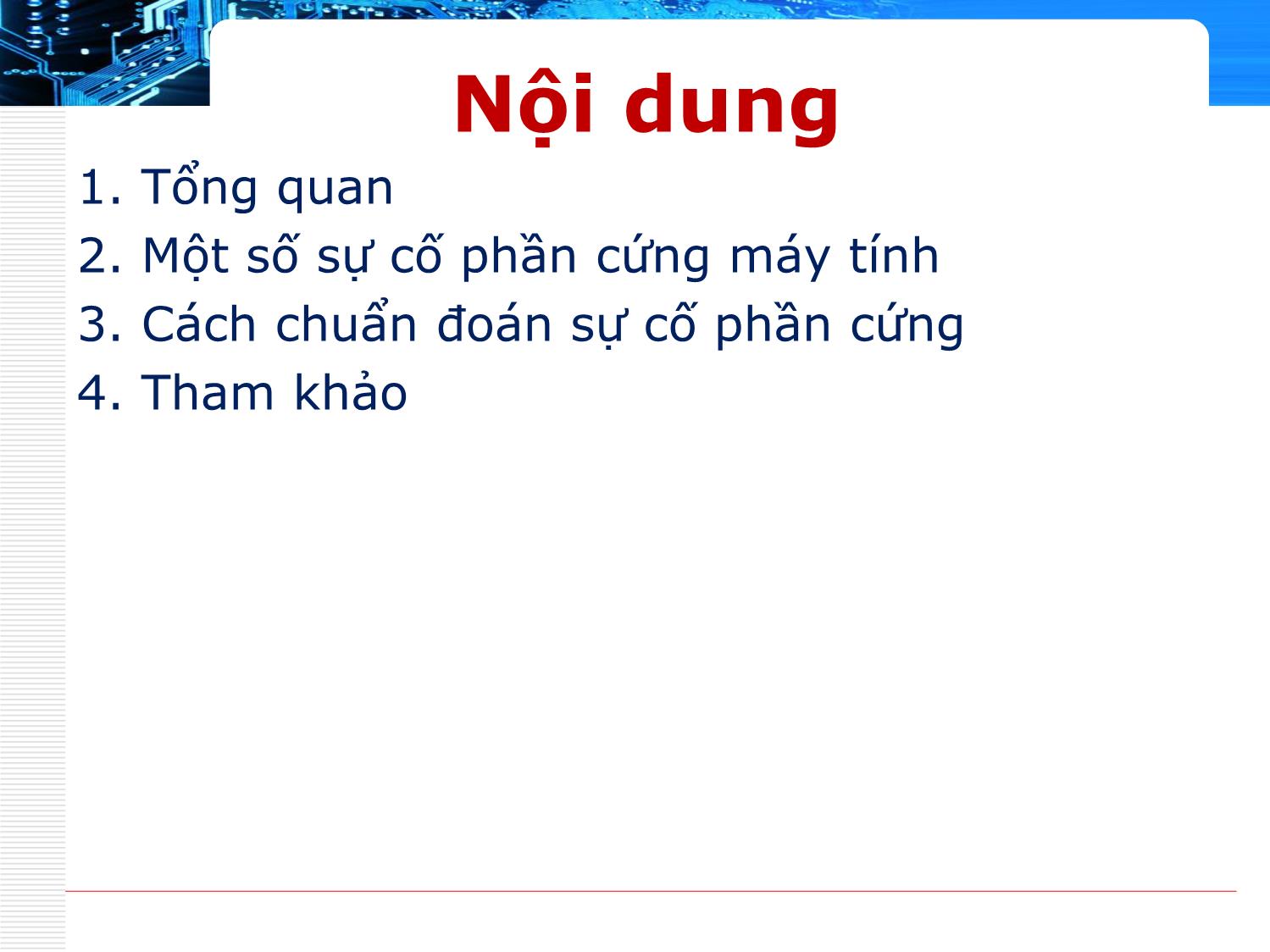
Trang 2
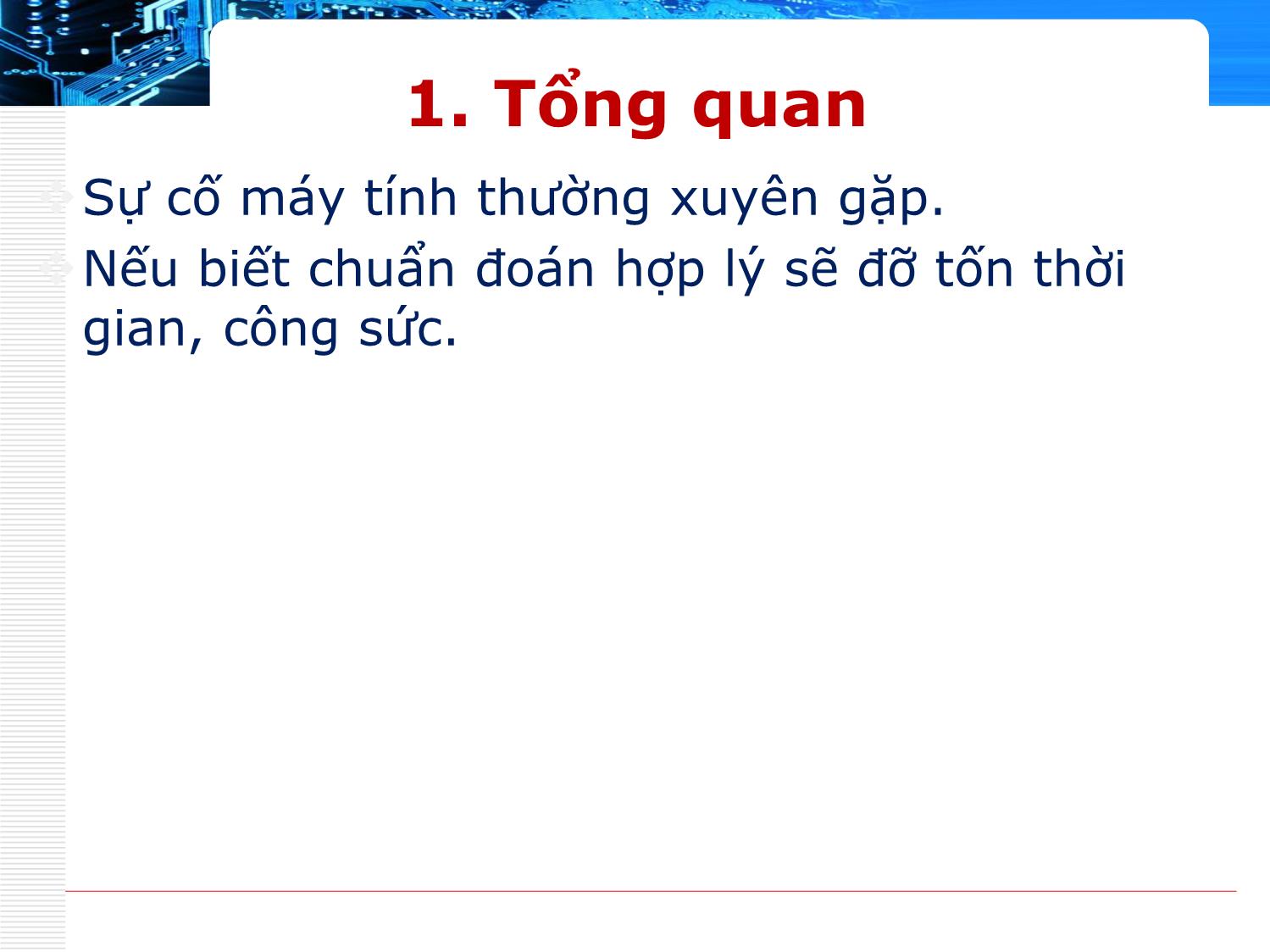
Trang 3
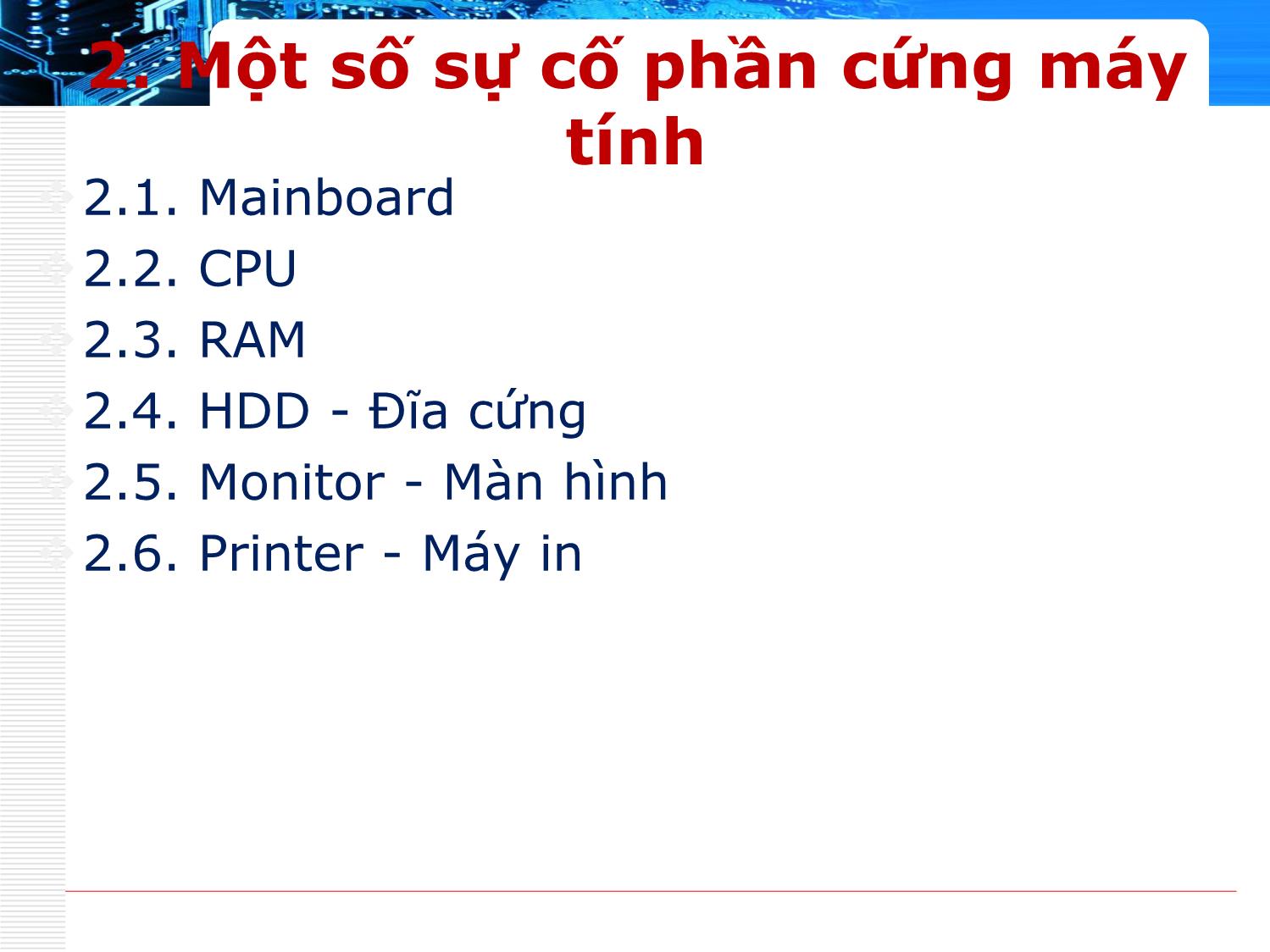
Trang 4

Trang 5

Trang 6
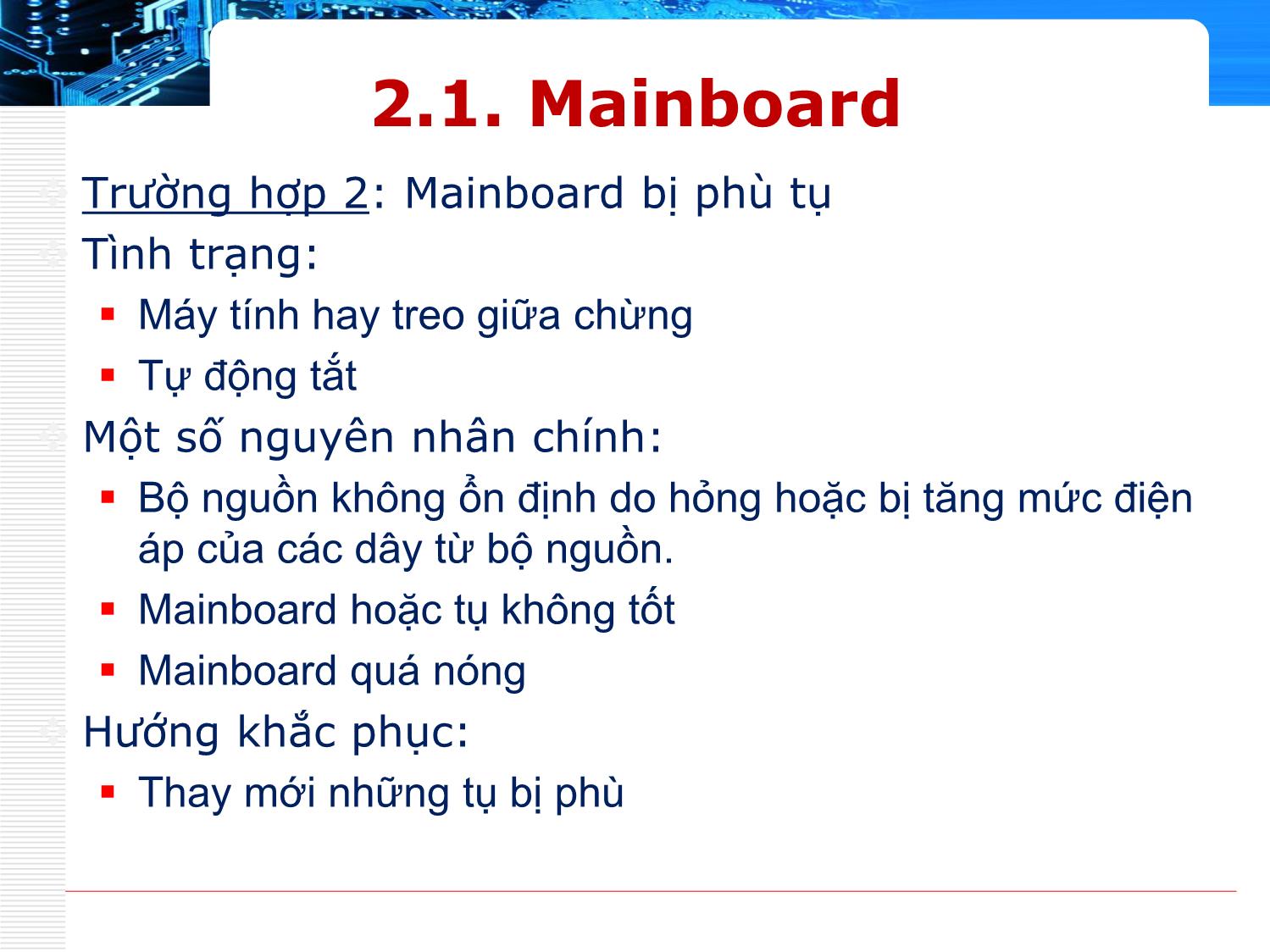
Trang 7
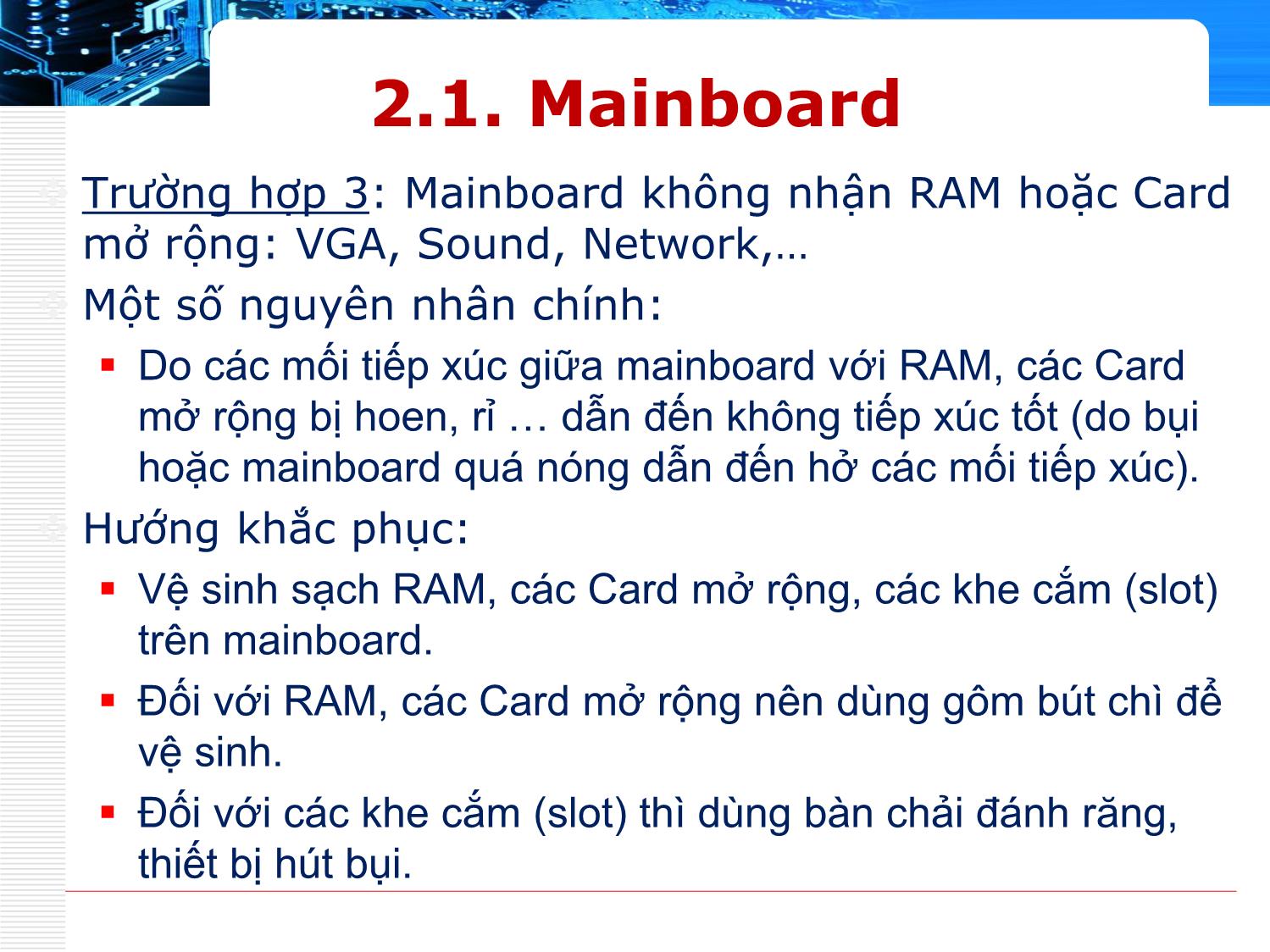
Trang 8

Trang 9

Trang 10
Tải về để xem bản đầy đủ
Bạn đang xem 10 trang mẫu của tài liệu "Bài giảng Phần cứng máy tính - Bài: Sự cố phần cứng máy tính - Huỳnh Nam", để tải tài liệu gốc về máy hãy click vào nút Download ở trên
Tóm tắt nội dung tài liệu: Bài giảng Phần cứng máy tính - Bài: Sự cố phần cứng máy tính - Huỳnh Nam

SỰ CỐ PHẦN CỨNG MÁY TÍNH Nội dung 1. Tổng quan 2. Một số sự cố phần cứng máy tính 3. Cách chuẩn đoán sự cố phần cứng 4. Tham khảo •Logo •2 2 1. Tổng quan Sự cố máy tính thường xuyên gặp. Nếu biết chuẩn đoán hợp lý sẽ đỡ tốn thời gian, công sức. •Logo •3 3 2. Một số sự cố phần cứng máy tính 2.1. Mainboard 2.2. CPU 2.3. RAM 2.4. HDD - Đĩa cứng 2.5. Monitor - Màn hình•Logo 2.6. Printer - Máy in •4 4 2.1. Mainboard Trường hợp 1: Tắt máy tính khoảng vài giờ, đồng hồ hệ thống lại chỉ sai thời gian Nguyên nhân: . Trên mainboard, pin nuôi CMOS hết hoặc sắp hết. •Logo Hướng khắc phục: . Thay pin mới •5 5 2.1. Mainboard Trường hợp 2: Mainboard bị phù tụ •Logo •6 6 2.1. Mainboard Trường hợp 2: Mainboard bị phù tụ Tình trạng: . Máy tính hay treo giữa chừng . Tự động tắt Một số nguyên nhân chính: . Bộ nguồn không ổn định•doLogo hỏng hoặc bị tăng mức điện áp của các dây từ bộ nguồn. . Mainboard hoặc tụ không tốt . Mainboard quá nóng Hướng khắc phục: . Thay mới những tụ bị phù •7 7 2.1. Mainboard Trường hợp 3: Mainboard không nhận RAM hoặc Card mở rộng: VGA, Sound, Network, Một số nguyên nhân chính: . Do các mối tiếp xúc giữa mainboard với RAM, các Card mở rộng bị hoen, rỉ dẫn đến không tiếp xúc tốt (do bụi hoặc mainboard quá nóng•Logodẫn đến hở các mối tiếp xúc). Hướng khắc phục: . Vệ sinh sạch RAM, các Card mở rộng, các khe cắm (slot) trên mainboard. . Đối với RAM, các Card mở rộng nên dùng gôm bút chì để vệ sinh. . Đối với các khe cắm (slot) thì dùng bàn chải đánh răng, thiết bị hút bụi. •8 8 2.1. Mainboard Trường hợp 4: BIOS lỗi Tình trạng: . Máy tính không boot (khởi động) được Một số nguyên nhân chính: . Do người dùng nâng cấp BIOS không thành công (đang nâng cấp bị cúp điện, sai•phiênLogobản). . Người dùng chỉnh sai cấu hình BIOS. Hướng khắc phục: . Thay ROM BIOS mới. . Chép lại ROM: tìm kiếm trên mạng file bin của BIOS phù hợp với thông số của mainboard (hãng sản xuất, model,) và sử dụng “máy chép ROM”. •9 9 2.2. CPU Trường hợp 1: CPU nóng Tình trạng: . Máy tính hay treo . Tự động tắt . Nhiệt độ trong CMOS• Logotrên 75 độ C. Một số nguyên nhân chính: . Quạt CPU chạy chậm hoặc không chạy (do bụi,khô dầu) . Bộ tản nhiệt tiếp xúc không tốt (hở) với CPU . Hở chân socket. •10 10 2.2. CPU Trường hợp 1: CPU nóng Hướng khắc phục: . Làm vệ sinh và bôi dầu cho quạt. . Bôi thêm keo (tản nhiệt) cho bộ tản nhiệt để tăng tiếp xúc •Logo . Thay quạt mới nếu không còn sử dụng được. . Chú ý kỹ các chân cắm của CPU xem có bị cong ko. . Nếu socket (đế cắm CPU) hỏng thì thay mới (gỡ socket cũ và hàn socket mới vào). •11 11 2.3. RAM Trường hợp 1: RAM mới mua gắn vào mainboard. Không khởi động được máy. Các nguyên nhân chính: . Hở tiếp xúc giữa RAM và khe cắm (slot). . Bus RAM không tương thích với mainboard. Hướng khắc phục: •Logo . Hở tiếp xúc: cần vệ sinh RAM và khe cắm. Gở và gắn chặt lại các thanh RAM. . Không tương thích: chọn loại RAM khác có bus phù hợp với mainboard. Lưu ý: đối với mainboard cũ thường “kén” RAM. Do đó, nên chọn các hãng sản xuất RAM có thương hiệu tốt chẳng hạn như: KingMax, •12 12 2.3. RAM Trường hợp 2: Máy tính đang chạy bật màn hình xanh (BSOD – Blue Screen of Death), hiện thông báo có cụm từ “Physical Memory” Các nguyên nhân chính: . Hở tiếp xúc giữa RAM và khe cắm (slot). . Lỗi hệ điều hành: có xung•Logo đột giữa các phần mềm hoặc driver. . RAM bị dump (một số vùng dữ liệu trên RAM không thể đọc/ghi dữ liệu). •13 13 2.3. RAM Trường hợp 2: Máy tính đang chạy bật màn hình xanh (BSOD – Blue Screen of Death), hiện thông báo có cụm từ “Physical Memory” Hướng khắc phục: . Hở tiếp xúc: cần vệ sinh RAM và khe cắm. Gở và gắn chặt lại các thanh RAM. . Lỗi hệ điều hành: khởi động•Logolại máy chọn chế độ “Startup using Last Known Good Configuration” hoặc Cài lại Windows. . RAM bị dump: sử dụng các phần mềm test RAM (RAM Test utility, Memtest86+, trong đĩa HirenBootCD). Nếu tìm thấy nhiều vùng dump thì nên thay RAM mới. •14 14 2.4. HDD – Đĩa cứng Trường hợp 1: Máy tính không nhận đĩa cứng Một số nguyên nhân chính: . Hở cáp dữ liệu nối giữa mainboard và đĩa cứng. . Khe gắn cáp dữ liệu đĩa cứng hỏng. . Hư dây cáp dữ liệu. Hướng khắc phục: •Logo . Nếu hở cáp dữ liệu thì cần kiểm tra và gắn lại. . Khe gắn cáp dữ liệu đĩa cứng hỏng: gặp vào vị trí khe gắn khác. Ví dụ: thay từ vị trí khe IDE1 sang IDE2 . Hư dây cáp dữ liệu: thay mới. •15 15 2.4. HDD – Đĩa cứng Trường hợp 2: Đĩa cứng bị bad sector Tình trạng: . Máy không vào được hệ điều hành, dữ liệu các ổ đĩa khác vẫn truy xuất được. . Sao chép, xóa một số tập tin bị lỗi (thông thường ở đĩa C) . Máy tính chạy rất chậm khi•Logosao chép hoặc xóa tập tin Nguyên nhân chính: . Đĩa cứng truy xuất nhiều: sao chép, xóa tập tin nhiều, format thường xuyên. . Lỗi thuộc về hãng sản xuất. •16 16 2.4. HDD – Đĩa cứng Trường hợp 2: Đĩa cứng bị bad sector Hướng khắc phục: . Cần sao lưu dữ liệu sang một thiết bị khác (USB, đĩa cứng khác). . Phân vùng lại đĩa cứng•Logo: tránh các vùng bị bad sector . Sử dụng phần mềm HDD Regenerator để phục hồi phân vùng bị bad sector (phần mềm này có trong HirenBootCD) . Format cấp thấp (low format) •17 17 2.5. Monitor – Màn hình Trường hợp 1: Trên màn hình xuất hiện điểm chết (Dead pixel) Tình trạng: . Các điểm ảnh chết trên màn hình là những vùng chỉ xuất hiện màu đen và trắng, làm hình ảnh trên màn hình bị kém chất lượng. Các nguyên nhân chính:•Logo . Màn hình xuống cấp do sử dụng nhiều (hư bóng đèn hình). . Lỗi của nhà sản xuất Hướng khắc phục: . Một số trường hợp có thể sử dụng phần mềm UDPixel hoặc JscreenFix. Hoặc thay màn hình khác nếu cần. •18 18 2.5. Monitor – Màn hình Trường hợp 2: Màn hình bị xọc trắng, chất lượng hình ảnh kém. Các nguyên nhân chính: . Bóng đèn hình bị hỏng. . Lỗi của nhà sản xuất.•Logo Hướng khắc phục: . Sữa hoặc thay mới bóng đèn hình. •19 19 2.6. Printer – Máy in Trường hợp 1: Sau khi in, trên giấy in xuất hiện vết đen chạy sọc. Các nguyên nhân chính: . Gạt từ bị mực cô đặc bám chặt. . Gạt mực thu hồi bị hỏng•Logo. Hướng khắc phục: . Gạt từ bị mực cô đặc bám chặt: cần vệ sinh . Gạt mực thu hồi bị hỏng: thay mới Tham khảo thêm: •20 20 3. Cách chuẩn đoán sự cố phần cứng Chuẩn đoán sự cố phần cứng rất quan trọng cho biết thiết bị nào trên máy tính đang gặp sự cố. Một số cách tiêu biểu: . Sử dụng card test mainboard . Chuẩn đoán thông qua tiếng bíp của BIOS •Logo . Tìm kiếm trên Google •21 21 3. Cách chuẩn đoán sự cố phần cứng Card test mainboard . Card test mainboard (POST card, PC Analyzer card, PC Diagnostic Card): là thiết bị kiểm tra tín hiệu của mainboard trong quá trình POST. Đây thiết bị không thể thiếu cho việc kiểm tra lỗi mainboard. . Khi mainboard diễn ra quá trình POST thì từng dòng lệnh của POST sẽ có một•Logo"mã lệnh" (POST code) và mã này sẽ được nhận thông qua cổng (Port) 80H, 84H, 300H, LPT (máy laptop), khe cắm PCI, ISA. Dữ liệu lấy ra (data) sẽ được hiển thị lên qua 2 hoặc 4 LED 7 đoạn . Các mã lệnh (Post code) hiển thị các số từ 00 –> FF (hệ thập lục phân). Các LED báo hiệu nguồn điện -5V, +5V, +12V, -12, +3.3V, Reset LED, Run LED. •22 22 3. Cách chuẩn đoán sự cố phần cứng Card test mainboard •Logo . Ở VN, loại card thông dụng là: GuangZhou QiGuan Electronics •23 23 3. Cách chuẩn đoán sự cố phần cứng Card test mainboard . Một số mã lệnh (POST code) thông dụng: • C1C5: CPU • C6: RAM • 05, D6: BIOS Tùy vào từng BIOS sẽ có•POSTLogo code khác nhau. (Tham khảo thêm ) . Nếu card test mainboard có giá trị đứng yên thì tại đó thiết bị có vấn đề. Ví dụ: card test mainboard đứng yên tại giá trị C6 có nghĩa RAM có vấn đề. . Nếu mainboard bình thường thì Reset Led sẽ chớp 1 lần và Run Led sẽ nháy (chớp sáng) liên tục. (Tham khảo thêm: dan-su-dung-card-test-mainboard-2009-version.html ) •24 24 3. Cách chuẩn đoán sự cố phần cứng Chuẩn đoán thông qua tiếng bip của BIOS . Quá trình khởi động và kiểm tra máy tính: POST (Power-On-Self-Test). POST là một bộ phận của BIOS. . Nếu POST thành công, thì máy tính sẽ phát ra 1 tiếng bíp (máy tính chạy•Logobình thường). . Nếu POST KHÔNG thành công, máy tính sẽ phát ra 1 dãy tiếng bíp. Tùy vào từng loại BIOS sẽ có hệ thống mã tiếng bíp khác nhau. . 3 loại BIOS phổ biến: Phoenix, AMI, Award (Tham khảo thêm ) •25 25 3. Cách chuẩn đoán sự cố phần cứng Chuẩn đoán thông qua tiếng bip của BIOS . BIOS Ami • 2 tiếng bíp ngắn: lỗi RAM • 7 tiếng bíp ngắn: CPU hỏng • 8 tiếng bíp ngắn: card màn hình không hoạt động • 9 tiếng bíp ngắn: lỗi BIOS•Logo (Xem thêm dung/2004/01/1184842/chan-doan-benh-qua-tieng-bip-cua- bios/ ) •26 26 3. Cách chuẩn đoán sự cố phần cứng Tìm kiếm trên Google . Cần biết thông tin về thiết bị (tên thiết bị, hãng sản xuất, model) . Từ khóa tìm kiếm phải bao gồm tên thiết bị, model và kèm theo sự cố. . Truy cập vào các diễn đàn,• forumLogo liên quan (forum của hãng sản xuất, forum chuyên về tin học,) •27 27 4. Tài liệu tham khảo Các trang web hữu ích: [1] [2] [3] •Logo •28 28
File đính kèm:
 bai_giang_phan_cung_may_tinh_bai_su_co_phan_cung_may_tinh_hu.pdf
bai_giang_phan_cung_may_tinh_bai_su_co_phan_cung_may_tinh_hu.pdf

